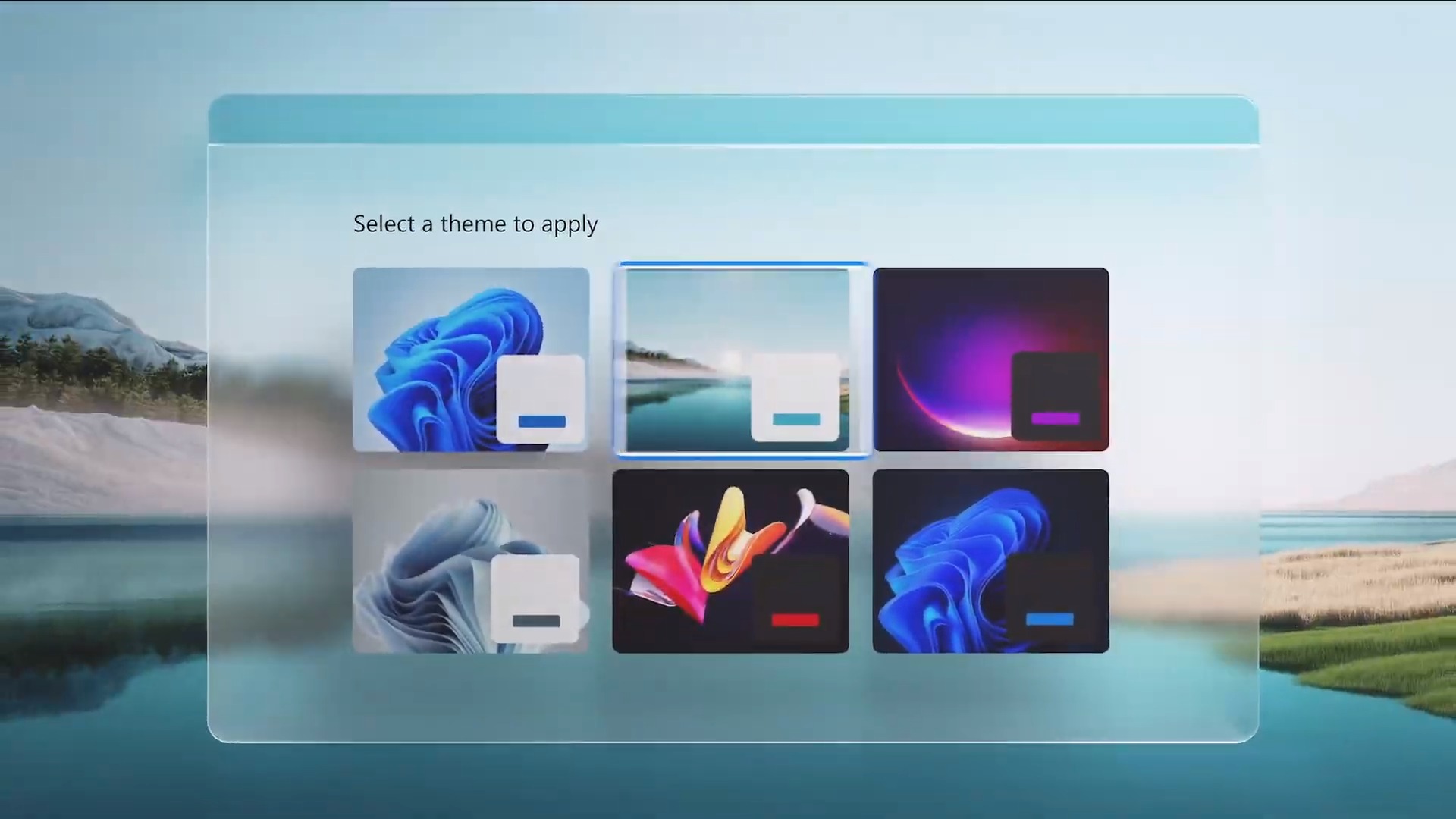Si vous ne savez pas comment désactiver les effets de transparence sur Windows 11, nous allons vous aider dans ce guide. Le système d’exploitation Windows 11 a des effets de transparence intéressants pour la barre des tâches et les menus. Peut-être que vous n’aimez pas ces effets et que vous souhaitez les désactiver, continuez à lire.
Comment désactiver les effets de transparence sur Windows 11 ?
Le processus est plus simple que vous ne le pensez, il vous suffit de suivre une série d’étapes pour désactiver les effets de transparence :
- Ouvrez les paramètres Windows.
- Si vous ne savez pas comment, vous pouvez simplement appuyer sur le raccourci clavier Windows + i ou vous pouvez cliquer avec le bouton droit sur l’icône Démarrer et choisir “Paramètres” dans le menu qui apparaît.
- Ensuite, entrez dans la section « Accessibilité » dans la barre latérale.
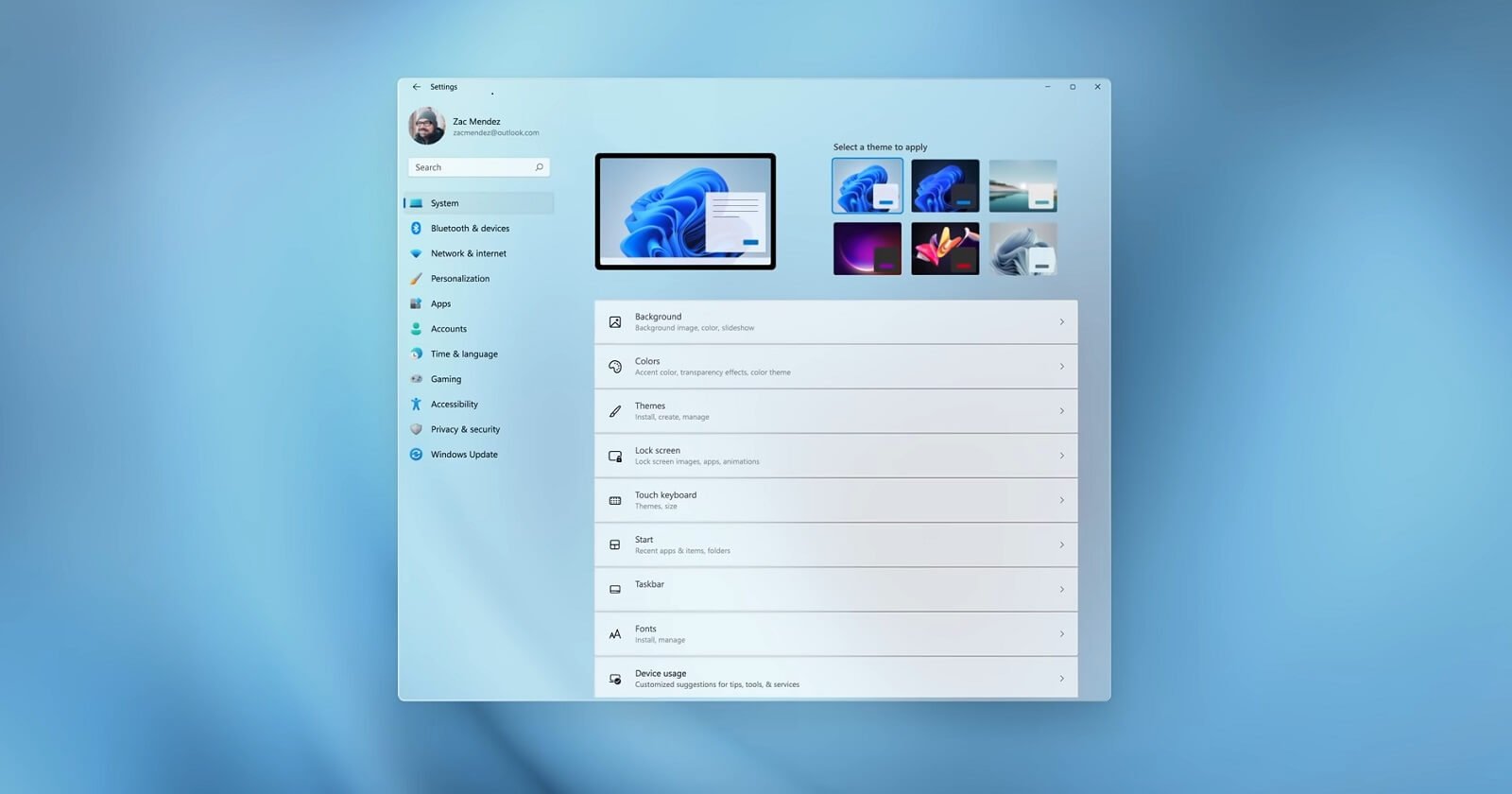
- Sélectionnez « Effets visuels », vous devriez voir cette option sur le côté droit.
- Vous verrez un commutateur à côté des « Effets de transparence ».
- Cliquez sur ce commutateur pour désactiver les effets de transparence sur Windows 11.
- Fermez les paramètres.
Si vous souhaitez réactiver les effets de transparence, suivez les mêmes étapes et réglez le commutateur sur ON.